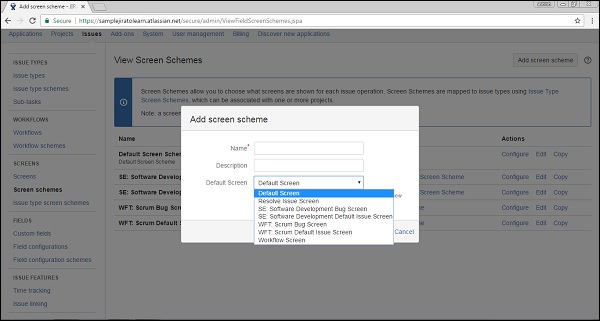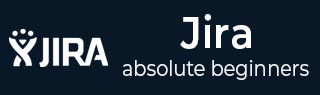
- JIRA教程
- JIRA - 主页
- JIRA - 概述
- JIRA - 项目
- JIRA - 问题
- JIRA - 工作流程
- JIRA - 安装
- JIRA - 免费试用设置
- JIRA - 登录
- JIRA - 仪表板
- JIRA - 问题类型
- JIRA - 屏幕
- JIRA - 问题创建
- JIRA - 克隆问题
- JIRA - 创建子任务
- JIRA - 将问题转换为子任务
- JIRA - 将子任务转换为问题
- JIRA - 使用 CSV 创建问题
- JIRA - 编辑问题
- JIRA - 通过电子邮件发送问题
- JIRA - 标记问题
- JIRA - 链接问题
- JIRA - 移动问题
- JIRA - 查看/更改历史记录
- JIRA - 观看问题并投票
- JIRA - 搜索
- JIRA - 高级搜索
- JIRA - 报告
- JIRA - 工作负载饼图
- JIRA - 创建的问题与已解决的问题
- JIRA - 燃尽图
- JIRA 有用资源
- JIRA - 快速指南
- JIRA - 有用的资源
- JIRA - 讨论
JIRA - 屏幕
查看屏幕
它是每当创建新问题或修改现有问题以及问题从一种状态转换到另一种状态时在 UI 中显示的字段的排列和表示。如果用户以管理员身份登录并导航至“设置”→“问题”→“屏幕”,他将能够看到所有可用的屏幕。以下屏幕截图显示了不同项目的可用屏幕。
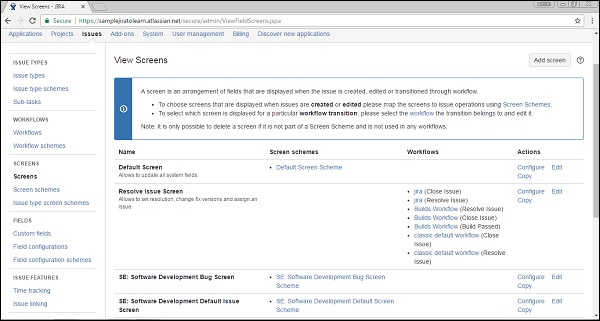
通过单击配置,用户将能够在此屏幕上看到所有可用字段。而按照顺序的组织/排列方式,它将显示在 UI 上。以下屏幕截图显示了如何配置屏幕字段。
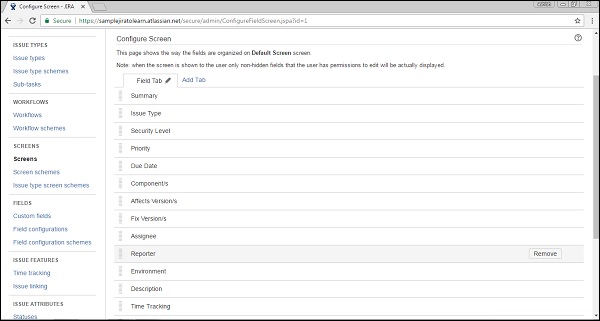
屏幕方案
屏幕方案提供了选择字段的选项,当选择特定问题类型时应显示该字段。使用问题类型屏幕方案将屏幕方案与问题类型进行映射。它可以与一个或多个项目相关联。只有当某个筛选方案未被任何问题类型筛选方案使用时,才可以删除该筛选方案。用户可以通过单击“添加屏幕方案”按钮来添加新的屏幕方案。以下屏幕截图显示了可用于列出的项目的不同屏幕方案。
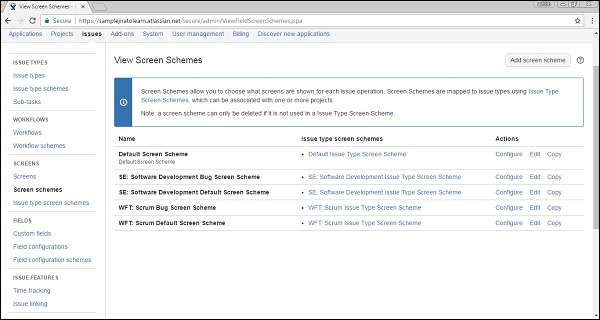
提供所有详细信息并单击“添加”按钮。以下屏幕截图显示了如何添加新的屏幕方案。